随着科技的发展,笔记本电脑已成为人们日常工作和生活中的重要工具。然而,笔记本电脑在使用过程中难免会出现一些固执问题,这些问题往往让人感到头疼。我们应该...
2025-09-11 7 笔记本电脑
在全民皆“玩”的今天,拥有一款高性能的笔记本电脑来畅玩各种枪战游戏已经成为许多玩家的标配。然而,不少玩家在游戏过程中忽视了分辨率的调整,这不仅影响了游戏体验,甚至可能对硬件造成不必要的负担。本文将一步步引导您如何在笔记本电脑上调整枪战游戏的分辨率,提升游戏品质和性能。
分辨率,是影响画面显示质量的关键因素之一,它决定了屏幕上显示的图像细节程度。在枪战游戏中,适当的分辨率设置可以让您获得更清晰的图像,更流畅的游戏体验,甚至有助于在瞬息万变的战斗中更快地发现敌人。

检查当前分辨率设置
我们需要查看并了解当前笔记本电脑的分辨率设置。
1.在桌面空白处右键点击,选择“显示设置”。
2.在新窗口中,找到“显示分辨率”一栏。
3.查看当前的分辨率设置,一般会显示为推荐的选项。
调整显示设置
紧接着,根据枪战游戏的要求调整显示分辨率。
1.在“显示设置”页面中,点击“高级显示设置”。
2.在弹出的窗口中,您将会看到“显示适配器属性”。
3.进入“监视器”标签页,可以看到当前刷新率设置。
4.请确保您的显示器支持所选的游戏分辨率和刷新率。
在游戏中调整分辨率
接下来请打开您的枪战游戏,进入游戏内调整分辨率。
1.进入游戏设置界面。
2.找到画面设置选项,并选择“分辨率”选项。
3.调整到适合您笔记本屏幕大小的最佳分辨率。
4.保存设置并退出,返回游戏查看效果。
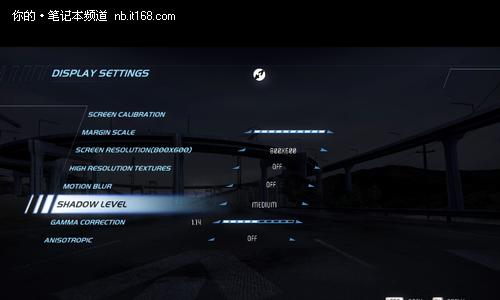
在调整分辨率时,您可能会遇到一些问题。比如,分辨率过高导致显卡满载、系统不稳定;分辨率过低,则影响游戏体验。解决这些问题的关键在于找到平衡点,保持硬件运行在最佳状态。
硬件兼容性检查
确认您的硬件是否支持所选择的分辨率和刷新率。
1.查看笔记本显卡规格,确认其支持的分辨率上限。
2.根据显卡规格选择合适的分辨率设置。
游戏内优化
为了解决可能的性能问题,您可以在游戏内进行以下操作:
1.降低游戏内的一些画面细节设置,如阴影、纹理质量等,以减少显卡负担。
2.启用游戏的性能模式,这个模式可以在不牺牲太多画质的前提下,优化资源分配,提升帧数。

更新显卡驱动
定期更新您的显卡驱动程序,以获取最新的性能优化和修复。
监控系统资源
使用系统监控工具,实时观察硬件使用情况,看是否存在瓶颈。
分辨率小贴士
高分辨率对于细节要求高的游戏而言是个不错的选择,但它也会消耗更多的系统资源。
较高的刷新率可以减少画面撕裂,提升响应速度,但需要搭配同样高的帧数。
调整笔记本电脑枪战游戏的分辨率,对于优化游戏体验至关重要。本篇文章详细介绍了检查并调整笔记本分辨率的步骤,以及解决相关问题的方法。同时,通过我们的指导,您现在应能对笔记本电脑的显示屏进行合理的设置,确保既享受到游戏带来的视觉冲击,又不会对电脑的性能造成不必要的负担。现在,马上调整您的枪战游戏分辨率,开启无与伦比的游戏之旅吧!
标签: 笔记本电脑
版权声明:本文内容由互联网用户自发贡献,该文观点仅代表作者本人。本站仅提供信息存储空间服务,不拥有所有权,不承担相关法律责任。如发现本站有涉嫌抄袭侵权/违法违规的内容, 请发送邮件至 3561739510@qq.com 举报,一经查实,本站将立刻删除。
相关文章

随着科技的发展,笔记本电脑已成为人们日常工作和生活中的重要工具。然而,笔记本电脑在使用过程中难免会出现一些固执问题,这些问题往往让人感到头疼。我们应该...
2025-09-11 7 笔记本电脑

在众多消费者和专业用户群体中,笔记本电脑已成为不可替代的生产力工具。对于使用AMD处理器的笔记本电脑用户来说,掌握如何开启AMD模式不仅有助于提升工作...
2025-09-10 8 笔记本电脑

本文目录一览1、轻松延长笔记本电脑寿命的小技巧随着时间的推移,戴尔笔记本电脑内部可能会积累灰尘和杂质,影响其散热效果和性能。为了确保电脑的正常运行...
2025-09-08 11 笔记本电脑

在使用宏基笔记本电脑的过程中,可能会遇到系统故障、病毒感染或是想要重新安装操作系统等问题,这时候恢复系统便显得尤为重要。本文将详细介绍宏基笔记本电脑如...
2025-09-07 8 笔记本电脑

在我们忙碌的生活中,笔记本电脑已经成为我们不可或缺的工具。无论是商务出差还是旅行休闲,我们都需要妥善地将它放在皮箱中以保持其安全无损。这篇文章将指导你...
2025-09-06 8 笔记本电脑

本文目录一览1、笔记本电脑背板处理的重要性作为人们日常生活和工作中必不可少的工具之一,笔记本电脑已经成为了大众生活中不可或缺的一部分。而笔记本电脑...
2025-09-04 10 笔记本电脑